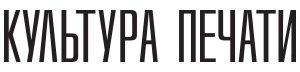А ЭТА ПОДХОДИТ?
О СОСТАВНОМ ЧЕРНОМ В ТЕКСТЕ И МЕЛКИХ ОБЪЕКТАХ
Небольшая практическая заметка
Составной черный — черный цвет, состоящий из смеси красок. Используется он для двух основных задач: создать плотную густую черную плашку и придать черным объектам эффект «теплоты» или «холода» (домешивая остальные краски). Составной черный имеет смысл применять в случаях, когда площадь объекта более квадратного сантиметра. А вот на тексте, и особенно мелком — категорически не стоит. Но регулярно встречаются макеты, в которых составной черный встречается у текста или тонких линий.
Например:
— Макет создавали в Adobe Illustrator™, выбрав цветовой режим RGB, черный цвет выбирали не из палитры образцов (Swatches) и не вбивали
---его вручную, а ткнули пипеткой в черное поле в палитре «Color».
— Аналогичные ошибки можно совершить и в Adobe Indesign™.
— Макет растровый и текст изначально создавали в Adobe Photoshop™, то черный текст точно будет составным (исправить это трудно,
---а часто невозможно, поэтому текст всегда лучше делать векторным).
— Макет создан в Microsoft Word или другой программе, позволяющей экспорт/сохранение в PDF.
Для примера возьмем надписи, сделанные 5, 6, и 7 кеглем, т.к. 6 и 7 — это самые распространенные размеры для контактных данных на визитках (де-факто 6 pt стало стандартом).
Например:
— Макет создавали в Adobe Illustrator™, выбрав цветовой режим RGB, черный цвет выбирали не из палитры образцов (Swatches) и не вбивали
---его вручную, а ткнули пипеткой в черное поле в палитре «Color».
— Аналогичные ошибки можно совершить и в Adobe Indesign™.
— Макет растровый и текст изначально создавали в Adobe Photoshop™, то черный текст точно будет составным (исправить это трудно,
---а часто невозможно, поэтому текст всегда лучше делать векторным).
— Макет создан в Microsoft Word или другой программе, позволяющей экспорт/сохранение в PDF.
Для примера возьмем надписи, сделанные 5, 6, и 7 кеглем, т.к. 6 и 7 — это самые распространенные размеры для контактных данных на визитках (де-факто 6 pt стало стандартом).
Обратите внимание, как составной черный в тонких линиях расползается, делая буквы неровными и менее насыщенными в сравнении с одноцветным вариантом. При этом на фото результат цифровой печати. В офсетной печати используется жидкая краска, т.е. все крохотные цветные точки не просто будут мозаикой, но и смешаются, создав дополнительную «грязь».
(на правом фото цифра соответствует размеру шрифта в пунктах)
(на правом фото цифра соответствует размеру шрифта в пунктах)
Как проверить макет
Для того, чтобы любой макет проверить на составной черный, нам понадобится Adobe Acrobat Pro™ (к сожалению, версия Reader не имеет необходимых инструментов). Откроем файл и зайдем в меню Print production / Output preview. На экране появится панель с несколькими настройками, из которых нас сейчас интересует поле Separations. В нем отображаются все краски макете: триадные CMYK и дополнительные плашечные цвета из палитры Pantone (если используются).
На скриншоте слева включено отображение всех четырех красок. На правом отображение черной краски выключено. Хорошо видно, что символы из чистого черного больше не видно, а составной остался и отображается триадными красками (CMY).
Меню Output Preview всегда работает только с текущей страницей. Это особенно удобно для проверки многостраничных макетов. Можно «выключить» черный цвет и листать белые страницы до тех пор, пока или не встретится составной объект, или не кончится документ. Если в макете обнаружится составной текст малых кеглей, или линии (сетка таблицы, например), макет необходимо исправить в той программе, в которой он был создан (либо в Adobe Illustrator™, что потребует дополнительных знаний, опыта и осторожности в работе).